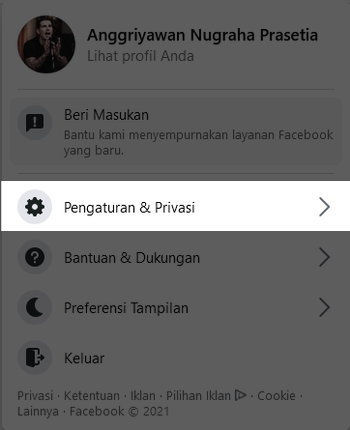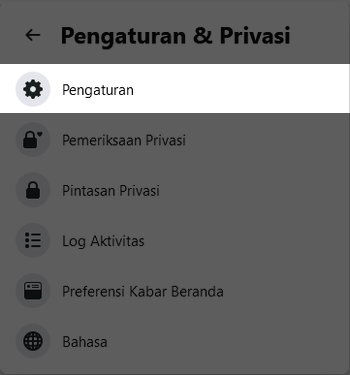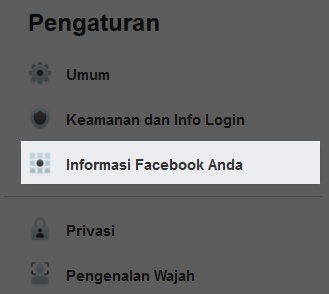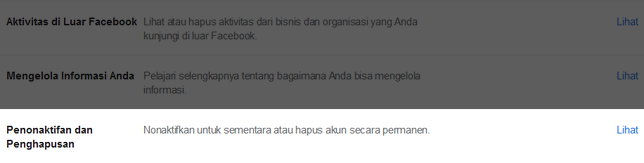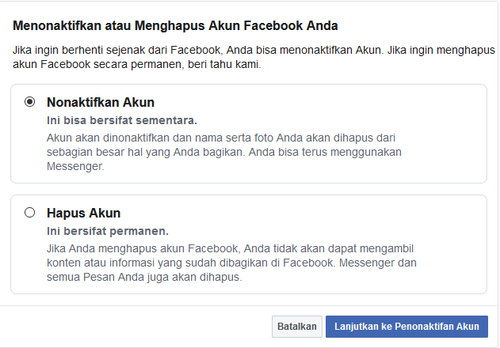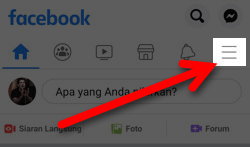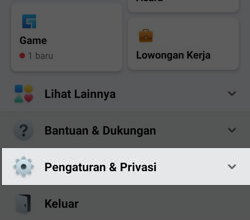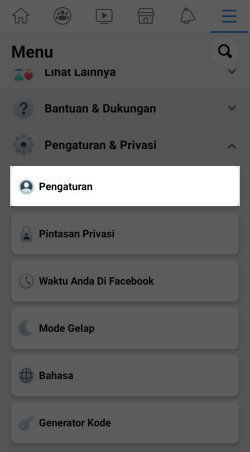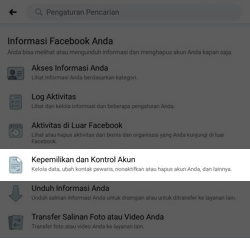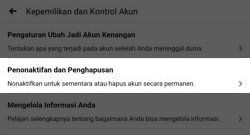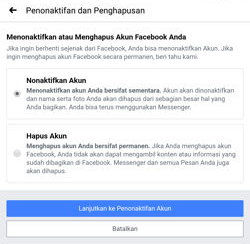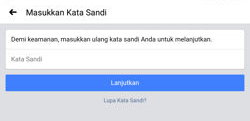Apa yang Akan Terjadi Setelah Akun Dinonaktifkan?
Sebelum menonaktifkan akun Facebook, ketahui beberapa hal tentang apa yang akan terjadi setelah Anda menonaktifkan akun.
- Profil Anda tidak dapat dilihat siapapun.
- Beberapa informasi mungkin masih dapat dilihat, seperti pesan yang Anda kirimkan kepada teman.
- Teman Anda mungkin masih bisa melihat nama Anda dalam daftar teman miliknya. Nama Anda hanya bisa dilihat oleh teman Anda dan hanya dari daftar teman miliknya.
- Admin grup masih bisa melihat postingan dan komentar Anda beserta dengan nama Anda.
Perlu diingat bahwa Messenger akan tetap aktif jika Anda memilih untuk tetap mengaktifkannya atau login ke Messenger saat Anda menonaktifkan akun Facebook.
Jika akun Facebook Anda dinonaktifkan tetapi Messenger masih aktif maka:
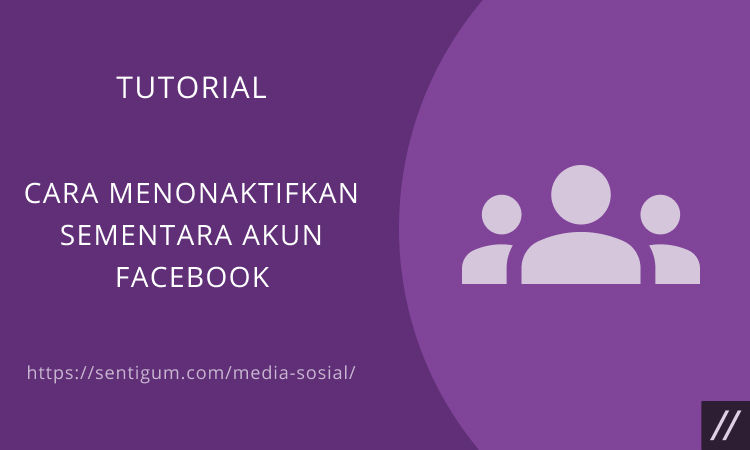
- Anda masih dapat menggunakan Messenger untuk berkomunikasi dengan teman Anda.
- Foto profil Anda masih terlihat di percakapan Messenger.
- Orang lain masih bisa mencari Anda di Messenger dan masih bisa mengirimkan pesan kepada Anda.
Jika Anda ingin menonaktifkan Messenger, baca panduannya di halaman Bantuan Facebook.
Cara Menonaktifkan Sementara Akun Facebook
Berikut bagaimana cara menonaktifkan sementara akun Facebook.
Desktop
- Buka browser dan masuk ke akun Facebook Anda seperti biasa.
- Di halaman mana saja, klik tombol menu (ikon panah ke bawah) di bagian kanan atas.
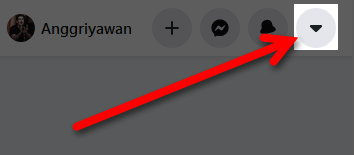
- Klik menu Pengaturan & Privasi.

- Klik menu Pengaturan.

- Pada menu di sisi kiri, klik Informasi Facebook Anda.

- Pada bagian di sisi kanan, klik Penonaktifkan dan Penghapusan.

- Pilih opsi Nonaktifkan Akun lalu klik tombol Lanjutkan ke Penonaktifkan Akun.

- Masukkan kata sandi untuk mengonfirmasi kemudian klik tombol Lanjutkan.

Mobile
- Buka aplikasi Facebook.
- Di halaman beranda, ketuk tomol menu (ikon tiga garis horizontal) di bagian kanan atas.

- Ketuk menu Pengaturan & Privasi.

- Ketuk menu Pengaturan.

- Gulir halaman ke bawah, ketuk menu Kepemilikan dan Kontrol Akun pada bagian Informasi Facebook Anda.

- Ketuk menu Penonaktifkan dan Penghapusan.

- Pilih opsi Nonaktifkan Akun lalu ketuk tombol Lanjutkan ke Penonaktifkan Akun.

- Masukkan kata sandi untuk mengonfirmasi lalu ketuk tombol Lanjutkan.

Cara Mengaktifkan Kembali Akun Facebook
Untuk mengaktifkan kembali akun Facebook cukup login ke akun Facebook Anda atau gunakan akun Facebook untuk login di situs/aplikasi lain.
Perlu diingat bahwa Anda harus memiliki akses ke email atau nomor ponsel yang digunakan untuk login agar dapat menyelesaikan prosedur pengaktifkan ulang.
Jika Anda ingin menghapus akun Facebook secara permanen, baca panduannya dalam artikel: Cara Menghapus Akun Facebook secara Permanen.
Baca Juga:
- Cara Hapus Kontak di Facebook Messenger
- Cara Matikan Suara Pesan dan Panggilan di Facebook
- Cara Matikan Status Aktif di Facebook
- Cara Mencari Riwayat Obrolan di Facebook Messenger
- Cara Mengirim Pesan ke Akun Instagram di Facebook
- Cara Melaporkan Pesan di Facebook
- Cara Menghapus Akun Facebook secara Permanen